
Matkapuhelin on yksi eniten käytetyistä näkökohdista, puhumme näytöstä. Se on olennainen elementti, ilman sitä emme pystyisi olemaan vuorovaikutuksessa, koska se on välttämätöntä, jotta se reagoi nopeasti sovellusten ja videopelien kanssa työskennellessä, mukaan lukien peruspeli, puhelin.
Useimmissa tapauksissa älypuhelimella on nopea vastaus, mikä on välttämätöntä, jos haluamme, ettei kosketuksen ja paneelin kosketuksen välillä ole odotusaikaa. Yksi ominaisuus, jota voimme parantaa vuorovaikutuksessa sen kanssa, on herkkyys, tätä voidaan muuttaa laitteeseen integroidun ohjelmiston kautta.
Tässä opetusohjelmassa selitämme kuinka muuttaa kosketusherkkyyttä Android-laitteellasi, jolla on mahdollisuus tehdä siitä enemmän tai vähemmän herkkä asetuksista riippuen. Puhelimesta voi tehdä muutamia muutoksia, on totta, että jos käytät sovelluksia, voit muuttaa myös niiden asetuksia aivan kuten järjestelmässä.

Voiko herkkyyttä parantaa?
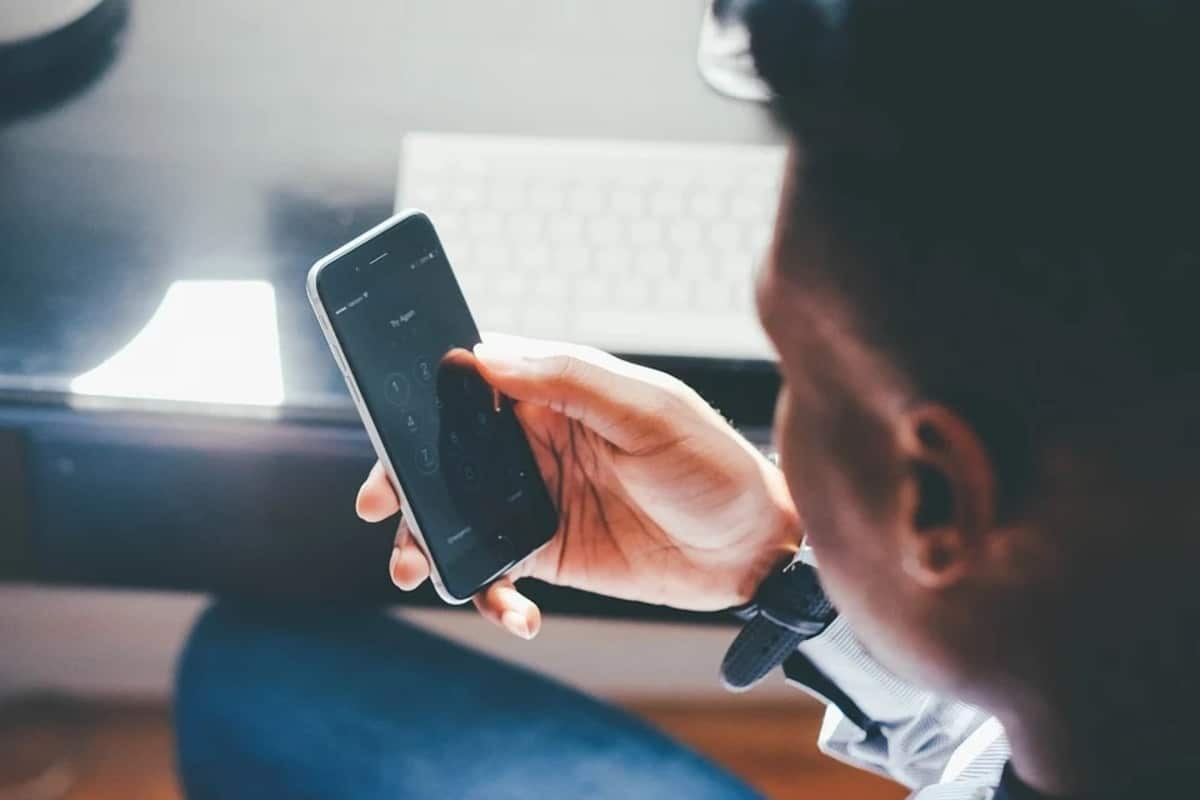
Vastaus on kyllä. Puhelinten herkkyys saapuu yleensä optimaalisiin olosuhteisiin, sen käytön vuoksi ensimmäisen päivän toiminta menetetään vähitellen. Jos käytät puhelinta paljon, näet kuinka suorituskyky menee taaksepäin ja romahtaa, ei toimi kuten ensimmäisenä päivänä.
Rajoituksista huolimatta jokainen valmistajista sisällyttää puhelimeensa osion, jota jos osaamme käyttää, voimme hyödyntää sitä hyvin. Kuvittele, että pystyt parantamaan osoitinta, se on toinen yksityiskohta, jonka otat huomioon Se parantaa puhelimen tai tabletin näytön napauttamista.
Useiden merkkien kerrokset mahdollistavat yleensä muutosten tekemisen, myös useissa niistä voimme muuttaa ja parantaa laitteesi herkkyyttä. Muutaman yksinkertaisen vaiheen avulla näet varmasti, kuinka voit tehdä tästä kannattavaa ja optimoida sen lisäksi myös muut lähelläsi olevat terminaalit.
Muuta herkkyyttä Androidissa muutamassa vaiheessa

Ensimmäiset asiat ensin, kun muutat Android-puhelimen tai -tabletin herkkyyttä on siirtyä asetuksiin, josta voit tehdä kaikenlaisia säätöjä, myös näytön säätöjä. Joskus on vaikea löytää kyseistä asetusta, tästä huolimatta kaikki tapahtuu viettämällä muutama minuutti, jotta kosketusnäytön ja kosketusnäytön välinen aika erityisesti paranee.
On totta, että jotkut merkit ovat päättäneet, että älypuhelimen omistaja määrittää tarpeen mukaan, joskus puuttuu tämä osa, joka ei ole 100% konfiguroitavissa eri tapauksissa. Sellaisten merkkien tapauksessa kuin Huawei, Xiaomi, Samsung ja muut, sen tasoissa on erilaisia asetuksia, jotka ovat EMUI, MIUI, One UI ja paljon muuta.
Haluan muuttaa herkkyyttä Androidissa, tee laitteellasi seuraavat toimet:
- Avaa laitteesi lukitus ja napsauta "Asetukset"
- Etsi "Kieli ja syöttö" -asetus, jonka sisällä on vaihtoehto nimeltä "Osoittimen nopeus", vaikka joskus se tulee näkyviin, jos olet ottanut kehittäjäasetukset käyttöön (paina seitsemän kertaa koontinumeroa), voit käyttää hakukonetta löytääksesi osoittimen nopeasti
- Merkistä ja mallista riippuen tämä muuttuu, laittamalla "osoittimen nopeus", "osoitin", napsauta yhtä niistä ja lisää tai vähennä nopeutta, jos näet sen menevän erittäin nopeasti painamalla
- Ja valmis, tällä muutat herkkyyttä, mikä puolestaan on käytön nopeus
Testaa älypuhelimen näytöllä

Uudet paneelit eivät aina tarvitse kalibrointia, ellei sillä ole nopeaa vastausta, se ei ole tarpeen, vaikka se onkin harkittava, jos pidät sitä sopivana. Kalibrointi on tarpeen, jos huomaat, että puhelimella kestää liian kauan vastata sovelluksen painalluksen ja avaamisen välillä.
Ennen kalibrointia on tarpeen testata näyttö, Android 6.0:sta alkaen sitä ei tarvita koodin avulla, Kosketusnäytön testisovellusta voi käyttää. Kun avaat tämän tunnetun sovelluksen, napsauta sitä nähdäksesi paineen ja onko siinä harmaita sävyjä, jotka kertovat, onko pulsaatioissa viivettä vai ei.
Se on yksinkertainen sovellus ja käytännöllinen aiemmille matkapuhelimille ja moderni, se toimii Androidin versiosta 4.0 alkaen uusimpien, mukaan lukien versio 12, lisäksi. Se on sovellus, jonka voit asentaa, koska se vie tuskin tilaa tai vie paljon muistia auki ollessaan.
Kalibroi, vaihtoehto, joka on kaikkien saatavilla
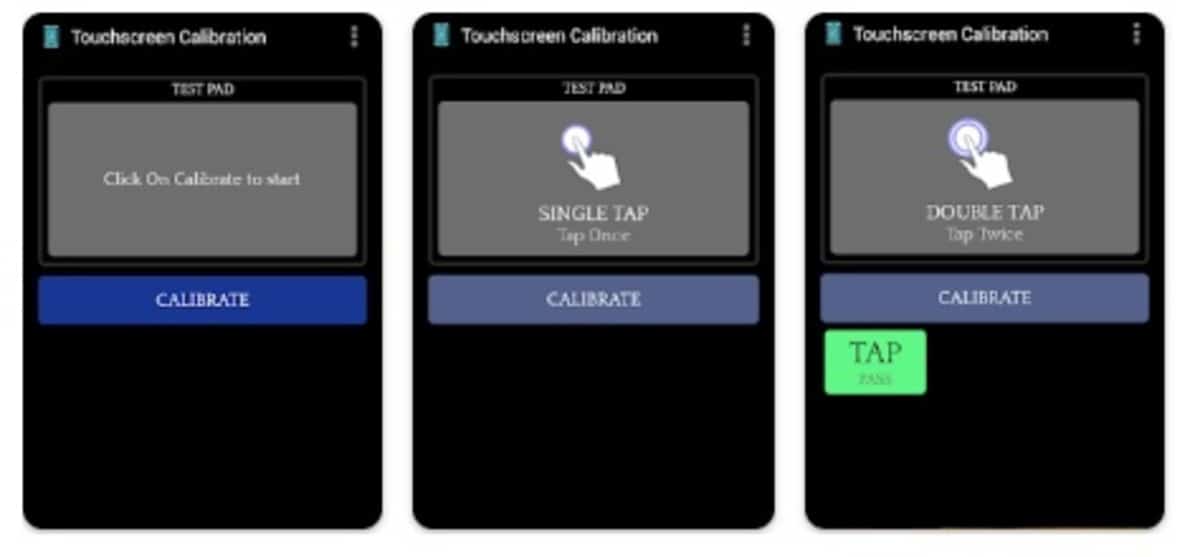
Nykyiset mobiililaitteet eivät tarvitse kalibrointiaTästä huolimatta päätevalmistajat pitävät sitä pitkän aikavälin vaihtoehtona. Ei paljoa tarvita, sen lisäksi näet vasteajoista katsomalla, tarvitseeko laite sitä, kuten myös tehdessäsi näyttötestiä, mikä on eri tapauksissa erittäin tarpeellista.
Sinulla on monia sovelluksia, jotka pystyvät kalibroimaan näytön, joista useat ovat tärkeitä, ovat "Touch Screen Calibration" ja Display Calibration. Ensimmäinen on helppokäyttöinen, käyttöliittymä ei ole liian monimutkainen ja menee haluamaamme, nopea ja helppo kalibrointi kaikille käyttäjille.
Ensimmäinen on helppokäyttöinen. ja se tehtäisiin seuraavasti:
- Ensimmäinen asia on ladata ja asentaa Touch Screen Calibration -sovellus, voit ladata sen Play Kaupasta osoitteessa linkki
- Avaa sovellus ja kun olet käynnistänyt sen, napsauta "Kalibroi", joka näkyy sinisenä
- Se pyytää sinua useita napsautuksia, testit ovat tärkeitä jos haluat nähdä, tarvitseeko näyttö kalibroida ja onko ajat lyhyitä eivätkä odota yhtä kauan kuin tähän asti
- Sovellus näyttää vastetason ja tarkistaa, onko tarpeen tehdä täydellinen testi ja kalibrointi, mikä on joskus tärkeää ja etenkin lähtötason ja huippuluokan puhelimissa.
Toinen tärkeä seikka on pitää näyttö puhtaana kalibroinnin aikana., koska lika estää sitä olemasta niin nopea. Toisaalta sopiva asia on, että ohitat puhdistustyökalut, kuten puhelimeen integroidun optimoijan, muuten voit ladata sovelluksen Play Kaupasta.